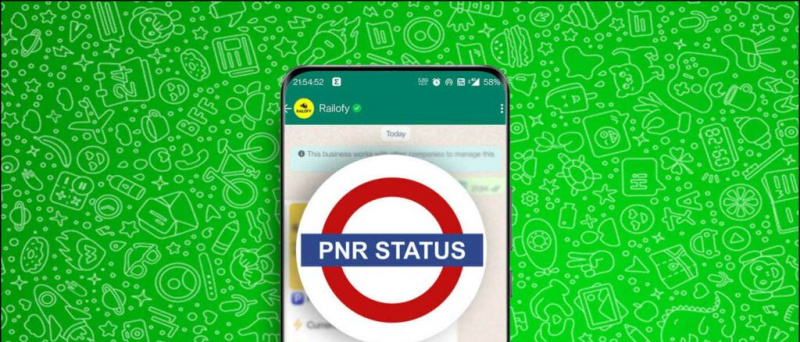Kasama si iOS 14 , Ipinakilala ng Apple ang pinakahihintay na larawan-sa-larawan na mode sa mga iPhone. Gamit ang bagong kakayahang maglaro ng mga video sa PiP, maaari nang mabawasan ng mga gumagamit ang mga video upang i-play ang mga ito sa isang lumulutang na window. Gayunpaman, maraming tao ang nagreklamo na ang Larawan sa Larawan ay hindi gumagana para sa YouTube sa kanilang iPhone. Samakatuwid, narito kami na may isang detalyadong gabay sa kung paano mo magagawa ayusin ang Larawan sa YouTube sa Larawan (PiP) na hindi gumagana sa iOS 14 .
Kaugnay | Mag-record ng Video Habang Nagpe-play ng Musika sa iPhone Pagpapatakbo ng iOS 14
Larawan sa YouTube sa Larawan na Hindi Gumagawa sa iOS 14? Narito Kung Paano Mag-ayos
Talaan ng nilalaman
paano hanapin ang mga nakatagong apps sa iphone
Habang hindi sinusuportahan ng YouTube app sa iOS ang mode na larawan-sa-larawan, posible na manuod ng mga video sa isang lumulutang na window sa pamamagitan ng mobile site sa browser ng Safari. Gayunpaman, hindi nagtagal ay na-tap up ito ng YouTube, pinipilit ang mga gumagamit na bumili ng premium para gumana ang PiP sa kanilang mga iPhone.
Ang susunod na posibleng pag-areglo ay ang paggamit ng YouTube sa desktop mode sa Safari. Gayunpaman, iyon ay tila hindi na gagana. Kaya, paano namin magagamit ang YouTube sa PiP sa mga iPhone? Narito ang ilang mabilis na pamamaraan ng pagtatrabaho upang ayusin ang Larawan ng YouTube sa Larawan na hindi gumagana sa iOS 14.
Paraan 1- YouTube Premium
Ang unang solusyon ay upang makuha ang subscription sa YouTube Premium. Mukhang hindi hinaharangan ng YouTube ang larawan-sa-larawan para sa mga premium na gumagamit. Kaya, kung mayroon kang isang subscription, maaari kang manuod ng mga video sa isang lumulutang na video sa pamamagitan ng Safari nang walang anumang mga isyu.
Kaugnay | Gumamit ng Picture-in-Picture kasama ang YouTube sa iOS 14 (nang walang Premium)
Paraan 2- Paggamit ng PiP Shortcut (Gumagana sa YouTube App)
Ang pinakamadaling paraan upang makuha ang larawan sa larawan na gumagana para sa YouTube sa iyong iPhone ay sa pamamagitan ng pasadyang shortcut sa YouTube PiP. Para dito, kakailanganin namin ang Scriptable at Shortcuts app.
paano itago ang mga larawan at video sa iphone
Payagan ang Hindi kilalang Mga Shortcut



- Buksan Mga setting sa iyong iPhone.
- Mag-scroll pababa at piliin Mga Shortcut .
- Dito, paganahin ang toggle para sa Payagan ang Hindi kilalang Mga Shortcut .
- Ito ba ay greyed out? Buksan ang Shortcuts app at i-install ang anumang mga shortcut.
- Pagkatapos ay bumalik sa Mga Shortcut sa Mga Setting at paganahin ang toggle.
I-install ang Sriptable & YouTube PiP Shortcut



- I-install ang Nasusulat app mula sa App Store.
- Pagkatapos, buksan ang Shortcut sa PiP ng YouTube link sa iyong iPhone.
- Dito, mag-click sa Kumuha ng Shortcut .
- Kapag na-redirect ka sa Shortcuts app, mag-scroll pababa sa ibaba.
- Pagkatapos, mag-click sa Magdagdag ng Hindi Pinagkakatiwalaang Shortcut .
I-play ang YouTube sa PiP sa iPhone



- Ngayon, buksan ang YouTube app at maglaro ng isang video.
- I-click ang Magbahagi pindutan at pagkatapos ay piliin Dagdag pa .
- Mag-click sa PiP sa YouTube mula sa mga magagamit na pagpipilian.
- Pagkatapos, tapikin ang OK lang kapag sinenyasan- ito ay isang beses na bagay.



Kapag na-tap mo ito, magsisimulang maglaro ang video sa YouTube sa isang lumulutang mode na larawan-sa-larawan sa iOS 14. Dito, magkakaroon ka rin ng pagpipiliang baguhin ang bilis at resolusyon sa pag-playback ng video sa mini-player.
Sa halip na i-click ang malapit, tiyaking i-tap ang pindutan ng Home o mag-swipe pataas upang pumunta sa home screen ng iPhone upang magpatuloy sa PiP mode. Maaari mong i-drag ang window ng mini-player kahit saan mo gusto, gumamit ng mga shortcut, pag-play, at i-pause ang video tulad ng dati.
Gagana ang shortcut para sa pareho- ang YouTube app at YouTube mobile site sa browser. Upang magamit ang PiP sa mga video sa YouTube na nagpe-play sa Safari o anumang iba pang browser, i-click ang pindutang Ibahagi at piliin ang YouTube PiP.
paano i-reset ang bluetooth sa android phone
Pamamaraan 3- Stadium Browser



- I-install Stadium Full-Screen Browser mula sa App Store.
- Sa sandaling buksan mo ang app, hihilingin sa iyo na sabunutan ang Mga Setting ng Pahina.
- Dito idikit ang 'https://m.youtube.com' sa Pangunahing URL kahon
- Pagkatapos, kopyahin at i-paste ang “Mozilla / 5.0 (Android 4.4 Mobile rv: 41.0) Gecko / 41.0 Firefox / 41.0:” sa String ng Ahente ng Gumagamit kahon
- Pagkatapos, mag-scroll pababa at tiyakin Kailangan ng Video na Buong-Screen ay pinagana.
- Mag-click sa Tapos na sa kanang sulok sa itaas.



- Awtomatikong bubuksan na ng browser ang site ng mobile sa YouTube.
- Mag-play ng isang video sa YouTube, gawin itong fullscreen.
- Pagkatapos, mag-click sa Larawan sa Larawan pindutan
Ayan yun. Maaari mo na ngayong panoorin ang anumang video sa YouTube na nais mo sa mode na larawan-sa-larawan habang gumagamit ng iba pang mga app nang sabay-sabay. Lahat ng ito nang hindi kinakailangang bumili ng YouTube premium o jailbreaking iyong aparato.
Ang Larawan sa Larawan Ay Hindi Pa Gumagana sa Iyong iPhone?



Kung nahaharap ka pa rin sa mga isyu sa paggamit ng PiP mode sa iyong iPhone, suriin kung pinagana ito sa Mga Setting. Upang magawa ito, buksan ang iyong iPhone Mga setting . Pagkatapos, mag-click sa pangkalahatan at piliin Larawan sa Larawan . Dito, i-on ang toggle para sa Awtomatikong Simulan ang PiP kung may kapansanan.
Pagbabalot
Ito ay ilang simpleng pamamaraan upang ayusin ang Larawan ng YouTube sa Larawan na hindi gumagana sa iOS 14. Inaasahan kong napapanood mo ngayon ang mga video sa YouTube sa PiP mode sa iyong iPhone. Ang lahat ng tatlong mga pamamaraan ay nasubok at gumagana sa ngayon. Ipaalam sa akin kung alin ang iyong paborito sa mga komento sa ibaba. Abangan ang higit pang mga nasabing artikulo.
kung paano mag-save ng mga larawan mula sa google sa android phone
Gayundin, basahin iOS 14 App Library: 10 Mga Tip, Trick, at Nakatagong Tampok
Mga Komento sa FacebookMaaari mo ring sundan kami para sa instant na balita sa tech sa Google News o para sa mga tip at trick, mga review sa smartphone at gadget, sumali GadgetsToUse Telegram Group o para sa pinakabagong pag-subscribe sa mga video GadgetsToUse Youtube Channel.




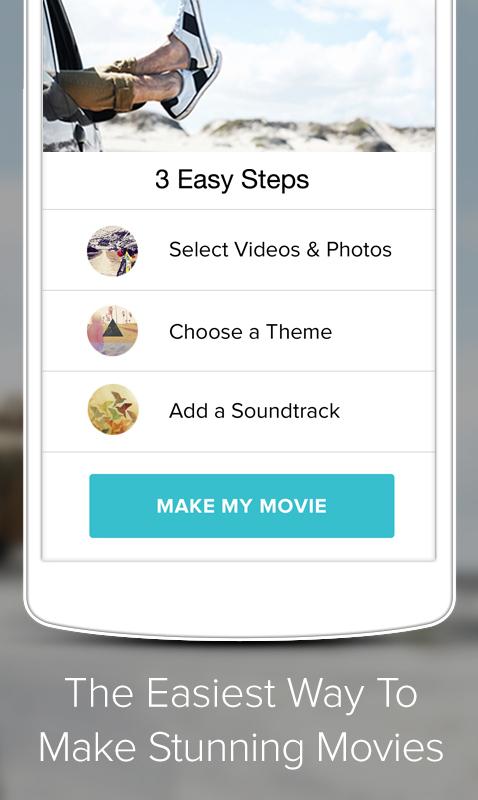


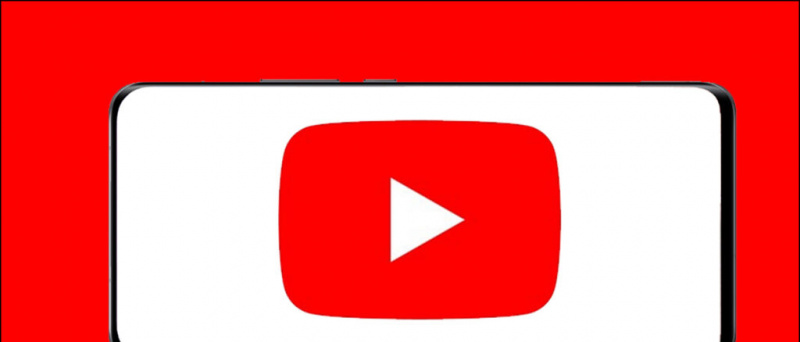

![[Paghahambing] 20W PD Charger sa ilalim ng INR 2000](https://beepry.it/img/buying-guides/C9/comparison-20w-pd-chargers-under-inr-2000-1.jpg)